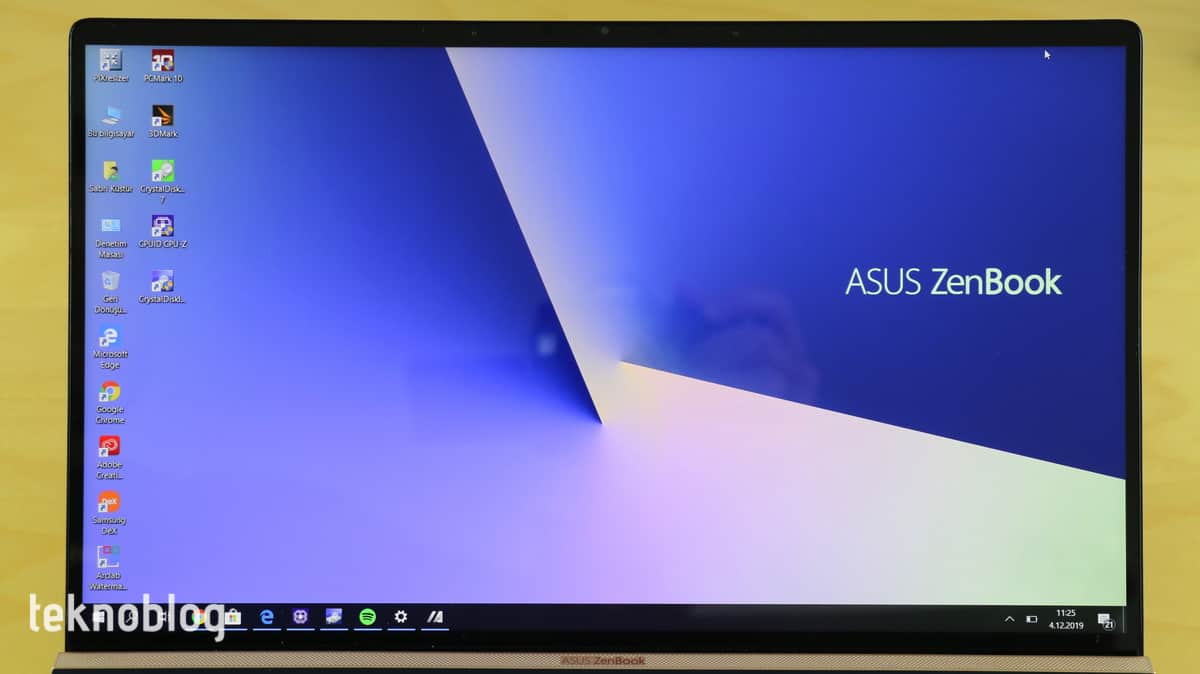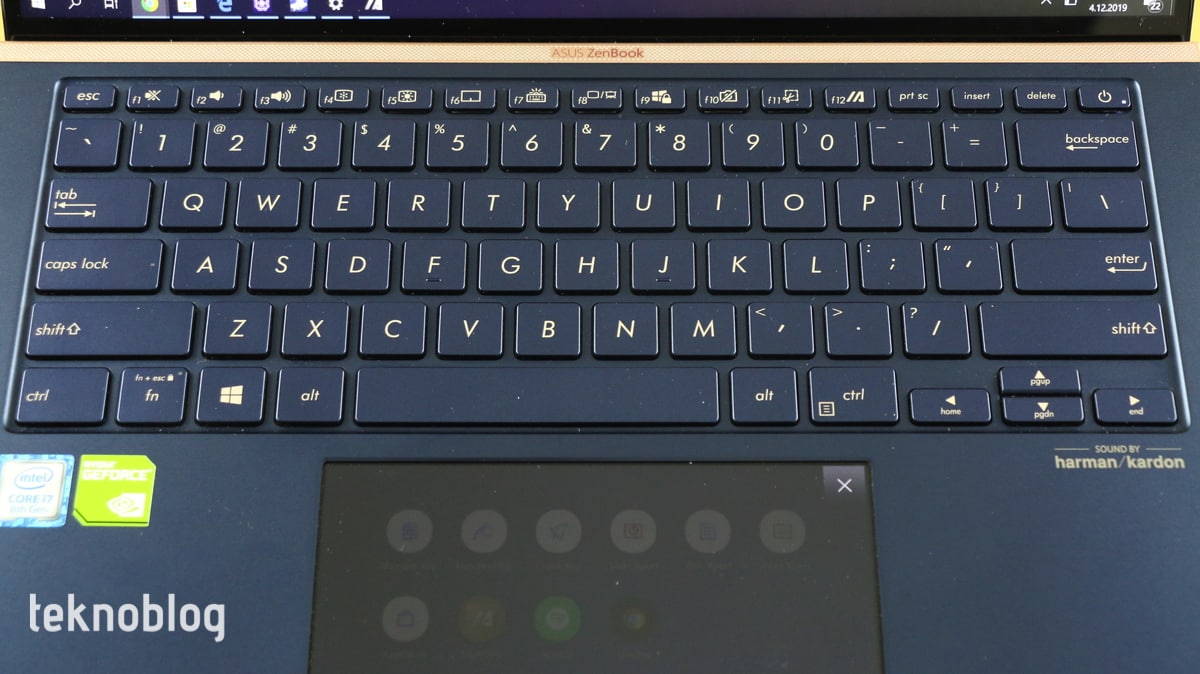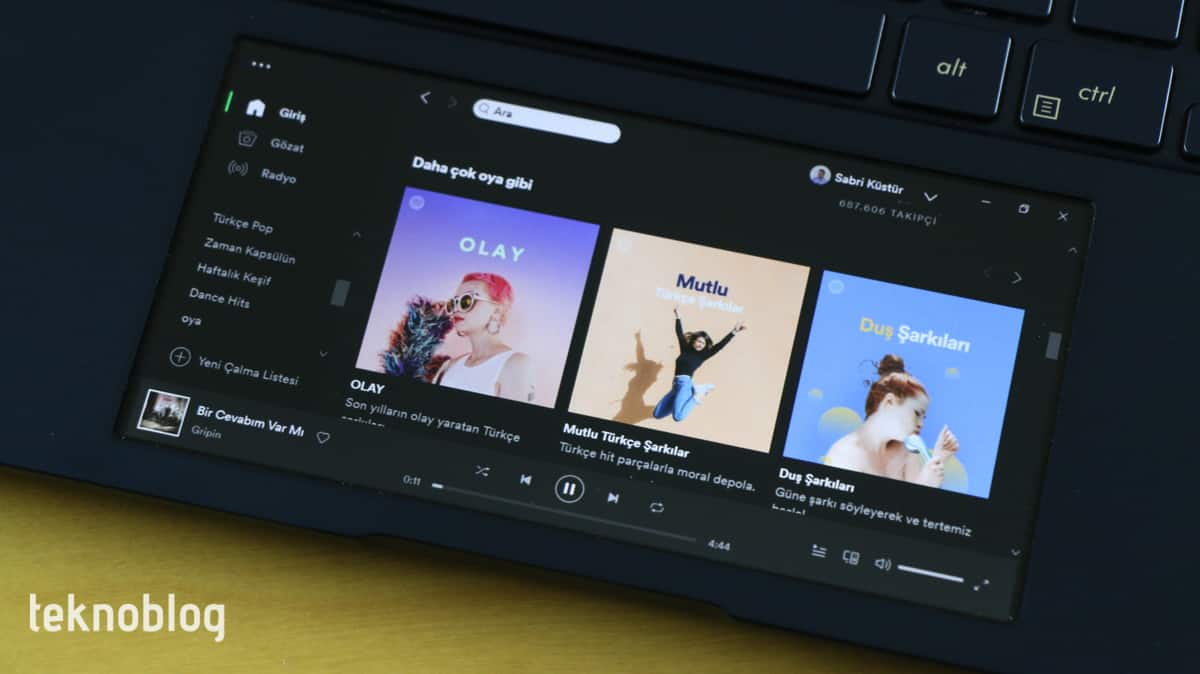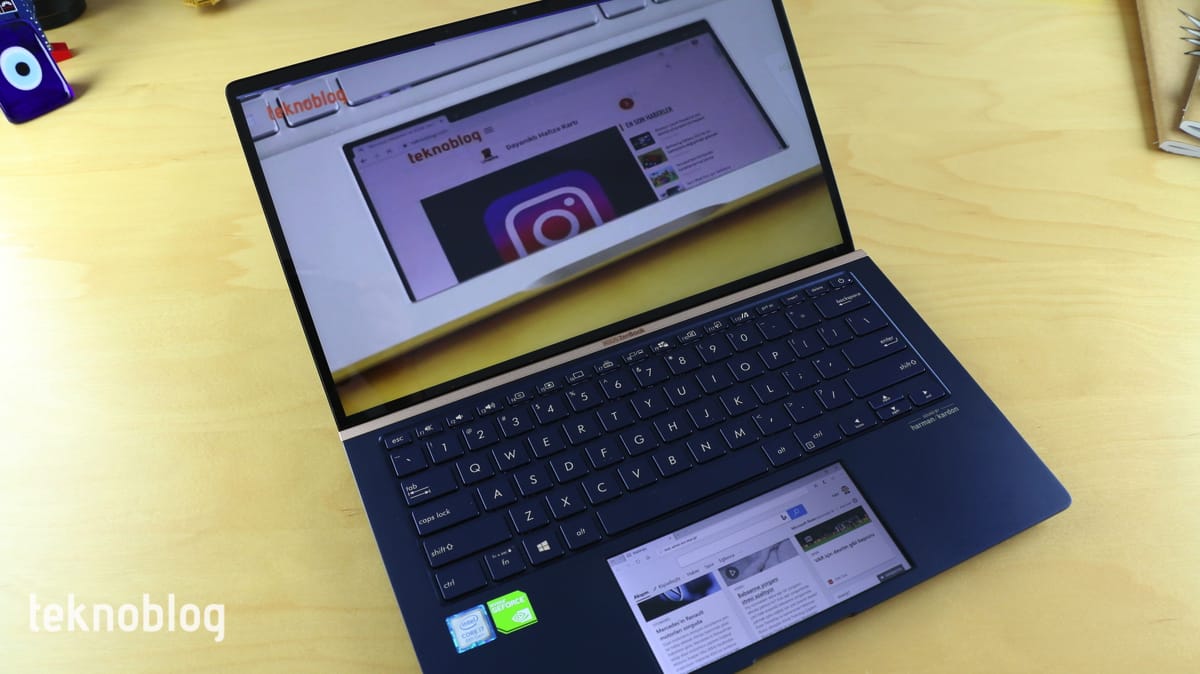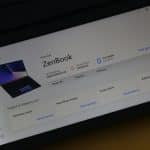ASUS ZENBOOK 14 UX434F SATIN AL
Uygun ödeme koşullarıyla hemen satın alın
Asus, ilk kez geçen yılın bazı ZenBook serisi modellerinde yer vermiş olduğu ScreenPad’i bir yandan daha da geliştirirken bir yandan daha fazla ürününde bu bileşene yer açıyor. Geçtiğimiz günlerde tüm detaylarıyla incelediğimiz VivoBook S14 ile birlikte ScreenPad’in daha düşük fiyatlı Asus modellerine geldiğini görmüştük. ZenBook 14 UX434F de bu yenilenmiş ve daha yetenekli izleme dörtgenini barındıran modeller arasında bulunuyor. Yüksek performansı rahat taşınabilirlikle birleştirmeyi hedefleyenlere hitap eden bu dizüstü bilgisayarla ilgili izlenimlerimiz Asus ZenBook 14 inceleme yazısı ve videosunda yer alıyor.
Asus ZenBook 14 inceleme: Tasarım
Asus’un ZenBook serisindeki genel tasarım çizgisini ZenBook 14 modelinde de koruduğunu görüyoruz. Elimizdeki model koyu mavi ile farklı bir görünüm oluştururken altın renkli çizgiler de dizüstü bilgisayarın havasını biraz daha farklılaştırıyor. Kapağın dışına metalik görünüm verilmiş ve Asus’un ZenBook serisinin simgesi niteliğinde bulunan içten dışa genişleyen halkalar desenini Asus logosunun etrafında görüyoruz.
ZenBook 14 UX434F modeli genel olarak plastikten yapılmış, buna rağmen dizüstü bilgisayar şık ve değerli bir görünüme sahip olmayı başarıyor. 14 inç ekranın etrafını ince sayılabilecek bir çerçeve sarıyor. Bilgisayarın yüzde 92 gibi yüksek bir ekran-gövde oranı bulunuyor. Çerçeve kalınlığı ise 2.9 milimetre. Böylelikle standart bir 14 inç dizüstü bilgisayara göre daha küçük yüzey alanıyla geliyor. Öyle ki, Asus bu dizüstü bilgisayarın 2017 model ZenBook 14’ten yüzde 13 oranında daha küçük bir gövdeyle geldiğinin altını çiziyor. Asus’un ErgoLift adını verdiği menteşe tasarımını bu modelde de görüyoruz. Bu sayede ekranın altta kalan kısmındaki çerçeve alanı kullanıcıdan gizleniyor, neredeyse sınırlara yayılmış bir ekran görünümü daha iyi şekilde veriliyor.
Tabii ki, ErgoLift menteşe tasarımının avantajları bununla bitmiyor. 145 dereceye kadar açılabilen kapağı kaldırdığınızda klavyenin bulunduğu taban bölümü de 3 dereceye kadar yukarı doğru kalkıyor. Bu durum klavyeyi kullanırken daha konforlu bir şekilde yazma imkanı sağlıyor. Bunun yanı sıra tam da tabanın kalktığı bölüme denk gelen havalandırma ızgarasının havayı boşaltması için bir boşluk oluşuyor. Sonuçta soğutma sisteminin de daha verimli şekilde çalışmasına yardımcı oluyor. Altta her iki kenara doğru yerleştirilmiş hoparlörlerden çıkan sesin daha da güçlü ve etkili şekilde çıkmasına da katkıda bulunuyor.
Kenar tasarımı da geçen yılın ZenBook modellerine göre değişiklik göstermiyor. Ön tarafa doğru incelen konik yapıdaki kenar profilinin kalınlığı, en kalın yerinde 16.9 milimetre. Dizüstü bilgisayarın ağırlığı da piliyle birlikte 1,33 kilogram. Bir ultrabook bilgisayar için makul olan bu ağırlık, ZenBook 14’ün ofis içinde de rahatlıkla taşınmasına olanak sağlıyor. Çantada da fazla ağırlık yapmıyor. Şarj adaptörü de tek bir parça olarak geliyor. Böylelikle hem çantada fazla yer kaplamıyor hem de kablo karmaşası yaratmıyor.
Asus ZenBook 14 inceleme: Özellikler
Elimizdeki model ZenBook 14 UX434F çeşitleri içinde daha yüksek profile sahip olmasıyla dikkat çekiyor. Kaby Lake tabanlı, 8. nesil Intel Core i7-8565U yonga set taşıyor. 4 çekirdekli ve 8 yürütme birimli bu işlemci 1.8 GHz maksimum çalışma frekansına sahip. Grafik tarafından Intel UHD Graphics 620 dahili grafik işlemci biriminin yanı sıra harici 2 GB GDDR5 VRAM’li Nvidia GeForce MX250 GPU da mevcut. 16 GB RAM barındıran dizüstü bilgisayar, 1 TB kapasiteli Samsung NVM SSD ile çalışıyor.
Ekran tarafındaysa bu dizüstü bilgisayarın 14 inç, 1920 x 1080 Full HD çözünürlüklü, LED arka aydınlatmalı ekran barındırdığını görüyoruz. Parlak camla kaplı ekran aynı zamanda dokunmatik özelliğe de sahip. NTSC renk gamının yüzde 78’ini kapsayan bu ekran 178 derecelik görüş açısına ve 60Hz yenileme hızına sahip. Ekranın hemen üstünde de kızıl ötesi kamera bulunuyor. ZenBook 14’te parmak izi okuyucusu yok, ancak bu kamera sistemi sayesinde yüzle ekran kilidi açma imkanından yararlanılabiliyor. Windows Hello aracılığıyla yüzle ekran kilidi açma hızlı şekilde çalışıyor. Ancak sistemin düzgün çalışması için kameraya tam karşıdan bakmanız iyi olacaktır.
Bağlantılar açısından Asus ZenBook 14 yeteri kadar zengin görünüyor. Sol kenarda iki adet USB 3.1 portu görüyoruz. Bunlardan bir tanesi USB-A, diğeri de USB-C formunda. USB-C portu ise Thunderbolt 3 desteğine sahip değil. Bu da en fazla 5 Gbps’lik bir veri iletim hızına çıkılabildiği anlamına geliyor. Thunderbolt 3 desteğinin bulunması memnun edici olabilirdi, ancak bu desteğe sahip olan ürünlerin hâlâ çok pahalı olduğunu ve tabana yayılmadığını düşünecek olursak, eksikliği çok da büyük problem sayılmaz. Sol kenarda HDMI çıkışını ve güç girişini de görüyoruz.
Sağ kenara baktığımızda ise USB 2.0 destekli A tipi port, kombo ses jakı, iki adet gösterge lambasını görüyoruz. Bir de microSD kart yuvası var. Aslına bakarsanız bunun yerine SD kart yuvasını görmek daha sevindirici olurdu. Ne de olsa bu dizüstü bilgisayar daha çok profesyonellere hitap ediyor ve onlar da SD kart ve benzeri daha büyük boyutlu bellek kartlarını daha çok kullanıyor. Kablosuz bağlantı tarafında ise Wi-Fi 5 (802.11ac) ve Bluetooth 5.0 desteklerini görüyoruz.
Ses tarafında da Asus ZenBook 14 UX434F güçlü görünüyor. Alt kenara yerleştirilmiş olan iki adet hoparlör sayesinde stereo ses çıkışı sunuluyor. Harman Kardon tarafından ince ayardan geçirilmiş bu hoparlörler epey yüksek bir ses şiddetine ulaşıyor. Tizler çok yüksek seviyede değil, daha çok orta frekanslara yoğunlaşılmış. Spotify’da müzik dinlemek ya da Netflix’te film izlemek için tek başına yeterli görünüyor.
ZenBook 14 UX434F Windows 10 Pro ile yüklü olarak geliyor. Asus’un yüklü gelen uygulamalar konusunda aşırıya kaçmadığını görüyoruz. AppDeals ve MyASUS gibi uygulama tavsiyeleri ve sistem bakımı uygulamaları ScreenPad üzerinde yüklü olarak görünüyor. Bunların dışında yüklü olarak gelen fazla bir uygulama görünmüyor.
Klavyeye gelecek olursak, ZenBook 14’ün tam boyutlu QWERTY klavyesinde tuşların derinliği iyi şekilde ayarlanmış. Tuşlar arasında da hafif bir mesafe var, bu da parmakların tuşlar arasında biraz daha rahat etmesini sağlıyor. Arka aydınlatma sayesinde karanlıkta da rahat bir kullanım sunuyor. En üst satırı fonksiyon tuşlarına ayrılmış. Ses kontrolleri, ekran ve klavye aydınlatma ayarı, görüntü çıkışını değiştirmenin yanı sıra web kamerasını kapatma tuşunu da burada görüyoruz. Bu işlevler üst satırdaki tuşlara birinci işlev olarak atanmış. F tuşlarının işlevleri için klavyenin alt satırında bulunan Fn tuşuna basmalısınız. Ayrıca Fn tuşuna basıp sağ alt köşedeki yön tuşlarını kullanarak ek işlevleri de yerine getirebilirsiniz. Klavyenin her iki kenarında büyük Shift tuşlarının bulunması da memnuniyete değer görünüyor. Bu arada, incelediğimiz üründe Türkçe karakterlerin bulunmadığını belirtelim. Neyse ki, Türkçe Q klavyeye bakmadan yazmaya alıştığımız için bu durum bizim için bir sıkıntı yaratmadı. Piyasaya sunulan ürünlerde ise Türkçe karakterlerin eksiksiz biçimde bulunacağını söyleyebiliriz.
İzleme dörtgeni ise ScreenPad olarak adlandırılan özel bir birim hâlinde geliyor. Yani burada klasik izleme dörtgeni yerine dokunmatik bir ekran bulunuyor. Bu dokunmatik ekran hem imleci kontrol etme hem de çeşitli işlevlere daha kısa yoldan ulaşma veya verimliliği artırma imkanı sunuyor. Üstelik ZenBook 14’te ScreenPad 2.0 adıyla yenilenmiş bir izleme dörtgeni bulunuyor. Ona da ayrı bir başlık altında değiniyoruz.
Asus ZenBook 14 inceleme: ScreenPad
Asus, ZenBook 14’te de ScreenPad 2.0 olarak adlandırılan, geçen yılın bazı ZenBook bilgisayarlarında gördüğümüz ScreenPad’in daha gelişmiş bir versiyonu bulunuyor. ScreenPad 2.0 ile birlikte gelen yenilikleri daha önce VivoBook S14 incelemesinde detaylandırmıştık. Ancak burada üstünden tekrar geçmekte fayda var.
ZenBook 14’te normalde izleme dörtgeninin bulunduğu bölümde 5.6 inçlik köşeden köşeye uzunluğa sahip, 2160 x 1080 piksel çözünürlüklü ve 18:9 görüntü oranlı bir ekran yer alıyor. Buradan Asus’un büyüklük ve görüntü oranı tarafında hafif yükseltmeler yaptığını anlıyoruz. ScreenPad geniş görüş açısına sahip, böylelikle dizüstü bilgisayarı ideal duruşta kullanırken bile üstündekileri rahatlıkla görmeniz mümkün oluyor.
ScreenPad sonuçta ikinci bir ekran ve pil tüketimine de etkisi oluyor. Eğer isterseniz, ScreenPad’i kapatarak bu bölümü klasik bir izleme dörtgeni gibi kullanabilirsiniz. Bunun için klavyede bulunan ve f6 ile gösterilen fonksiyon tuşuna basmanız yeterli olacaktır. Aynı tuşa tekrar basarak bu birimi tamamen kapatabilir, tekrar basarak ScreenPad’i yeniden açabilirsiniz.
ScreenPad açıldığında, kendine özel ana ekranında bir Android telefonunu andıracak biçimde çeşitli kısayolların sıralandığını görüyoruz. Sayısal tuş takımı, el yazısı aracı, sık kullanılan kestirmeler gibi her an elinizin altında bulunmasını isteyeceğiniz araçlar mevcut. Bunun dışında Slide Xpert, Doc Xpert ve Sheet Xpert gibi, sırasıyla PowerPoint, Excel ve Word yazılımlarıyla kullanılan, o uygulamalardaki sık kullanılan işlevlere hızlı erişim sağlayan araçlar da ScreenPad üzerinde yüklü olarak geliyor. AppDeals ve MyASUS gibi iki farklı Asus uygulamasını da burada görüyoruz. Spotify da yüklü gelen uygulamalar arasında bulunuyor. Öte yandan Chrome, Edge ve benzeri sık kullandığınız uygulamaları da buraya ekleyebilir, daha sonra istediğinizde ScreenPad ekranı üzerinde hızlı şekilde açabilirsiniz.
Spotify eskiden küçük ekranla uyumlu bir görsel bileşen şeklinde açılırdı ve çalma kontrolleri ön planda olurdu. ScreenPad 2.0’da ise Spotify’ın bir masaüstü uygulama gibi açıldığını görüyoruz. Benzer şekilde Chrome ve benzeri diğer masaüstü uygulamalar da ScreenPad üzerinde tam boyutta açılıyor. Eğer ekran çözünürlüğünü 2160 x 1080 olarak ayarlarsanız, uygulama arayüzündeki yazılar ve grafikler çok küçük kalıyor, tıklatmak zorlaşıyor. Bu nedenle en güzeli çözünürlüğü 1000 x 500 şeklinde ayarlamak. Bu şekilde kullanıcı arayüzü daha rahat kontrol edilebiliyor, ne var ki keskinlik de azalıyor. Asus’un güncellemeyle daha yüksek çözünürlükte daha büyük ekran unsurlarını görüntülemeyi sağlayacak bir ölçeklemeyi getirmesi gerekiyor. Bu arada YouTube videolarını veya Netflix videolarını da küçük ekranda açabilirsiniz. Böylelikle bir yandan işlerinizle uğraşırken bir yandan da eğlenceyi, ucundan da olsa yakalamanız mümkün olacaktır.
ScreenPad aktif durumdayken istediğiniz zaman klasik izleme dörtgeni moduna geçiş yapabilirsiniz. Bunun için küçük ekranın alt kısmında bulunan çubukta, en soldaki kontrole tıklatmanız yeterli. Bunu yaptığınızda izleme dörtgeni üzerine siyah renkli şeffaf bir katman ekleniyor ve izleme dörtgeni işlevleri kullanılabiliyor. Öte yandan aynı çubuk üzerinde farklı kontrolleri görüyoruz. ScreenPad’de açık olan bir uygulama penceresini büyük ekrana taşıma, ScreenPad ana ekranına dönüş ve ScreenPad’de açık uygulamaları görmeyi ve bunların arasında geçişi sağlayan çoklu görev ekran kontrolleri de alttaki çubukta sıralanıyor. En sağda ise ScreenPad ayarlarına açılan kontrolü görüyoruz.
ScreenPad ayarları içinden ekran parlaklığı veya çözünürlüğü ayarlayabilir, pil korumasını aktifleştirebilirsiniz. ScreenPad çözünürlüğünü ve yenileme oranını da değiştirme de seçenekler arasında bulunuyor. ScreenPad’i daha iyi tanımayı sağlayan kontroller ve hızlı başlama kılavuzu da burada mevcut durumda.
Asus ZenBook 14 inceleme: Ekran, Performans ve Pil
Asus ZenBook 14’ün 1920 x 1080 piksel çözünürlüklü Full HD ekranı 300 nit değerinin biraz üstünde parlaklığa ulaşmayı başarıyor. Bu da dizüstü bilgisayarın dışarıda, parlak güneş ışığı altında bile rahat şekilde kullanılmasına izin verecektir. Keskinlik ve kontrast makul seviyelerde bulunuyor. Renk desteği normal kullanıcılar için yüksek olsa da, özellikle profesyonel olarak fotoğraf veya video düzenleme işleriyle uğraşanlar belki ekranın biraz daha geniş renk desteğine sahip olmasını arzu edebilirler. Beyaz rengin ise biraz daha soğuk tarafa doğru kaydığını gözlemliyoruz.
Elimizdeki ZenBook 14 UX434F modelinin yüksek bir konfigürasyona sahip olduğunu belirtmiştik. Bu sayede ofis işleriyle uğraşırken veya temel fotoğraf düzenleme işlerinde bu dizüstü bilgisayarın oldukça başarılı olduğunu görüyoruz. Ayrıca Premiere Pro 2020’de video düzenleme işini de akıcı bir şekilde gerçekleştiriyor. Örneğin, 7 dakika uzunluğundaki bir 1080p videoyu, HEVC formatında ve yüksek bit hızında yaklaşık 6 dakika gibi bir sürede oluşturmayı başardı. 1 TB kapasiteli Samsung SSD de etkileyici okuma ve yazma hızlarına ulaşıyor. microSD karttan bilgisayara hızlı şekilde dosyaları aktarıp onları hemen düzenlemeye başlayabilirsiniz.
GeekBench 5, 3DMark, CineBench R20 ve PCMark 10 gibi farklı benchmark testleriyle yaptığımız testler de ZenBook 14’ün günlük PC işlerini çok rahat bir şekilde gerçekleştirmeye imkan tanıyacağını gösteriyor. 16 GB gibi yüksek miktarda RAM’in bulunması da aynı anda birçok uygulamayı bir arada sorunsuz şekilde kullanmaya imkan tanıyor. ZenBook 14 bir oyun bilgisayarı değil, ancak Fortnite veya PUBG gibi aksiyon oyunlarını Full HD çözünürlükte akıcı şekilde oynamaya izin verecektir.
Pil tarafına gelecek olursak, ZenBook 14’te 50Wh kapasiteli bir pil yer alıyor. ScreenPad’in pil tüketimi konusunda ek yük getirdiğini kabul etmek gerekiyor. Eğer ScreenPad’i kapalı tutar ve ekran parlaklığını da yarı seviyeye indirirseniz, ZenBook 14 ile 7-8 saat arası bir kullanım süresine ulaşabilirsiniz. Ancak ScreenPad açık olduğu zaman bu sürenin 3-4 saat arasına düşmesi söz konusu olacaktır. ScreenPad’i daha çok prize takılı biçimdeyken kullanmayı tercih etmek daha mantıklı bir hareket olabilir.
Asus ZenBook 14 inceleme: Sonuç
Asus ZenBook 14 UX434F, şık tasarımı yüksek mobil performansla buluşturan bir dizüstü bilgisayar seçeneği olarak öne çıkıyor. Eğer her yere rahatlıkla taşıyabileceğiniz, aynı zamanda da her işi hızlı şekilde yapabileceğiniz bir Windows dizüstü bilgisayar arıyorsanız, ZenBook 14 sizin için isabetli bir seçim olacaktır.
ScreenPad’in ne kadar kullanışlı olduğuna dair farklı fikirler ortaya atılabilir. Ancak bu birimi sadece bir izleme dörtgeni olarak düşündüğümüzde, bir fareye ihtiyaç bıraktırmadığını ve esas işini iyi şekilde yaptığını görüyoruz. İkinci bir ekran olarak iş görebilmesi ve yeni imkanlara kapı açması ise bunun üstüne eklenmiş birkaç artı olarak nitelendirilebilir. Sonuç olarak ScreenPad’in de bu dizüstü bilgisayarın ilginç ve kullanışlı yanlarından biri olduğunu söyleyebiliriz.
ZenBook 14 UX434F’in incelediğimiz modeli yaklaşık 11 bin 500 TL’lik bir fiyat etiketine sahip. Günümüzde güçlü bir dizüstü bilgisayar için bu seviyedeki paraları gözden çıkarmak gerekiyor. Ancak karşılığında sizi en az 3-4 yıl rahatlıkla götürecek bir dizüstü bilgisayara sahip olacağınızı söyleyebiliriz. 16 GB RAM barındırması ve 1 TB gibi geniş bir depolama alanına sahip olması da bu noktada size fazlasıyla yardımcı olacaktır.
ASUS ZENBOOK 14 UX434F SATIN AL
Uygun ödeme koşullarıyla hemen satın alın